Oglas
Izvrsna stvar o Nexus uređajima poput Nexus 4 Google Nexus 4 pregled i prijenosIako sam korisnik iPhone-a i od kada je pokojni Steve Jobs najavio iPhone prve generacije još 2007. godine, pokušao sam otvoreno razmišljati o održivim alternativama ... Čitaj više i Nexus 10 Google Nexus 10 pregled i prijenosGoogle je nedavno izašao s nizom intrigantnih proizvoda, uključujući Nexus 4, Nexus 7, Nexus 10 i više različitih Chromebooka. Nedavno sam pregledao Samsung Chromebook, a Jackson je pogledao ... Čitaj više je da su lako nadogradivi, ne sadrže softverske proizvode dobavljača i prijevoznika, a napravljeni su da ih se na njih umiješa. Google zna da bi štreberi željeli prilagoditi uređaje poput toga, pa ne pokušavaju ometati takve radnje - bootloader na Nexus uređajima je lako otključan, što otvara svijet mogućnosti uz napore jednog naredba. Ovisno o vašim potrebama vašeg Nexus uređaja, postoji nekoliko načina ukorijenjenja, uklanjanja i otključavanja uređaja.
Otključavanje nosača
Prije nego što započnemo, uklonimo jednu stvar: otključavanje nosača. Prema zadanim postavkama, svaki Nexusov uređaj s mobilnim mogućnostima otključava se (barem ako ga kupite od Googlea - ne mogu vam 100% garantirati ako ste ga kupili od prijevoznika). Bez da išta napravite s uređajem, trebali biste ga moći koristiti s bilo kojim nosačem - GSM uređajem s GSM-nosačem, CDMA s CDMA-nosačem, ali ne miješati i odgovarati. Jednostavno rečeno, nema ifs, ands ili butsa kada je u pitanju. To donosim samo zato što postoji razlika između otključavanja dizača i otključavanja nosača. Iako otključavanje nosača omogućuje pristup bilo kojem kompatibilnom nosaču, a ne samo onom od kojeg ste uređaj kupili, Otključavanje dizalice je prvi korak da biste mogli izmijeniti softver koji se nalazi na uređaju koji vam pruža sve njegove funkcionalnost. Njih dvoje su potpuno neovisni.
Upozorenje o otključavanju pokretača i ukorijenjenju sustava
Za otključavanje uređaja za pokretanje sustava potrebno je izvršiti bilo kakve promjene softvera na vašem uređaju, nakon što ste ga otključali htjeti u potpunosti obrišite svoj uređaj. Na ovaj ili onaj način morat ćete ponovo postaviti svoj uređaj. Da biste ga olakšali, najbolje je sigurnosno kopirati svoj uređaj poput aplikacije Sigurnosna kopija titana Kako pravilno izraditi sigurnosnu kopiju Android uređajaEvo kako u potpunosti izraditi sigurnosnu kopiju Android uređaja zaštitom fotografija, SMS-a, kontakata i svega ostalog. Čitaj više prvo prije nego što nastavite. Također, iako vam korijenje omogućava veći pristup značajkama sustava, potencijalno vas može spriječiti da od Googlea primate ažuriranja sustava (ovo je zajamčena istina ako treptate na drugom ROM-u), a Google novčanik žalit će se na vas koristeći nesigurni uređaj (iako vas to neće zaustaviti ili). Napokon, neki ljudi također tvrde da utječu na performanse baterije - obično negativno, osim ako nakon toga ne poduzmete mjere uštede baterije.
Ruta alata
Postoje dvije glavne rute za ukorijenjivanje, otključavanje i otključavanje uređaja za pokretanje uređaja Nexus - ruka s alatima i ručna ruta. Alat vam daje aplikaciju za rad s tim u biti obavlja sav prljavi posao; ručni put vam daje sav prljavi posao koji trebate obaviti sami, ali nemojte misliti da je nužno teško.
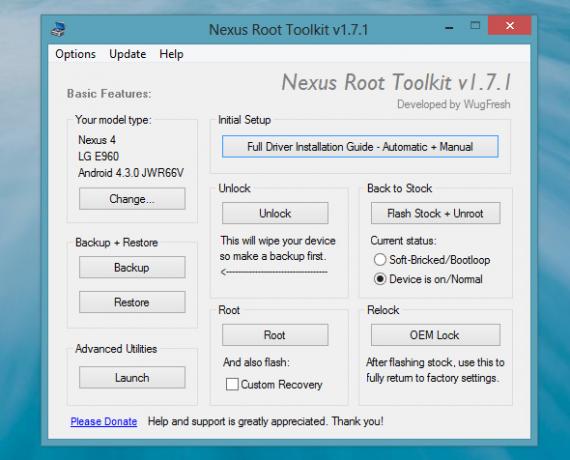
Wug-ov priručnik je preferirani alat za obavljanje svega što je potrebno na vašem Nexus uređaju. Kao program namijenjen samo Windows-u, korisnici Mac OS X i Linuxa morat će se odvojiti do ručne rute, osim ako mogu pronaći druge alternative iz alata, ali preporučuje se ručni put onima koji rade sustavi. Wughov Toolkit praktički se brine za sve za vas. Sve što trebate učiniti je odabrati s kojim uređajem želite raditi i, nakon kratke poruke o tome kako omogućiti USB ispravljanje pogrešaka na uređaju, prikazan vam je prozor koji sadrži brojne tipke. Vjerojatno ćete htjeti izvršiti automatsko početno postavljanje tako da vaše računalo koristi prave upravljačke programe za komunikaciju s vašim Nexus uređajem. Nakon što završite, možete otključati, korijeniti i otključati uređaj jednostavnim klikom na gumb. Pod naprednim uslužnim programima možete izvoditi i niz drugih zadataka, uključujući prebacivanje zip datoteka za bljeskanje, obnavljanje. oporavak zaliha i kernel, ponovno pokrenite sustav i ručno instalirajte APK-ove. Zaista, to je sve što biste ikada mogli poželjeti s takvim korisnost.
Ručni put
Ručno putovanje zasigurno je zahtjevnije od pritiska na jedan gumb, ali ako već radite nešto tako ozbiljno ukorijenjivanje / otključavanje na Nexus uređaju, možda ćete možda htjeti malo više razumjeti što se zapravo događa kada kliknete na dugme. Osim toga, možete koristiti bilo koje računalo kojem imate pristup kada imate vještine da to radite ručno.
Prije početka, trebali biste instalirati Android SDK alati na računalo kako biste mogli koristiti alate kao što su fastboot i adb. U suprotnom nećete moći komunicirati sa svojim Nexus uređajem.
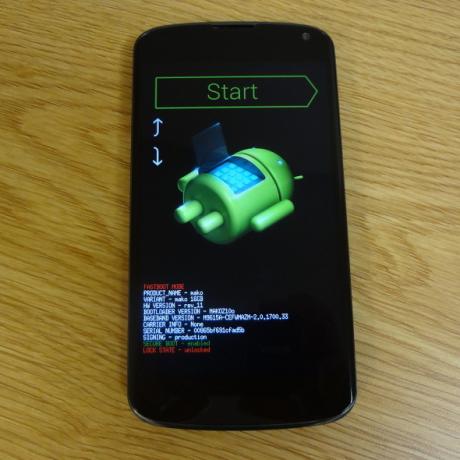
Otključavanje Nexus uređaja vrlo je jednostavno. Podignite ga u način brzog pokretanja - na Nexusu 4 to se postiže istodobno držeći gumbe Power + Volume Down. Nakon što vidite zaslon poput gore, otvorite terminal naredbenog retka i (pod pretpostavkom da koristite Linux; malo se prilagodite prema potrebi za ostale operativne sustave) sudo fastboot uređaji. Ako se išta pokaže iz ove naredbe, računalo prepoznaje Nexus uređaj. Zatim upišite sudo fastboot oem otključajte i prihvatite upozorenje prikazano na Nexus uređaju navigacijom s tipkama za glasnoću i prihvaćanjem gumba za uključivanje. Čestitamo, vaš je Nexus uređaj otključan!
Ručno ukorijenjivanje malo je komplicirano, jer je korijenje dionicne verzije Androida (one koju je Google pružio prvobitno uz uređaj) bilo prilično lukavo. Barem s Nexus uređajem, samo trebate preuzeti bljeskalicu CF-Auto-Root datoteku i bljesnite na uređaju, omogućujući vam korijenski pristup. No, i dalje ćete vjerojatno trebati prilagođeni oporavak i dok to budete radili vi može također instalirati prilagođeni ROM na vaš uređaj (za što ne treba dodatni bljesak CF-Auto-Root).
Ukorijenjivanje vašeg uređaja gotovo je nemoguće učiniti bez treptaja natrag na vaš uređaj. Trebat ćete preuzeti najnoviju tvorničku sliku s Googleova web lokacija za Android programere, i premjestite dvije uključene .img datoteke iz .zip u zasebnu mapu, a zatim otvorite sekundarni .zip i premjestite te .img datoteke u istu zasebnu mapu.
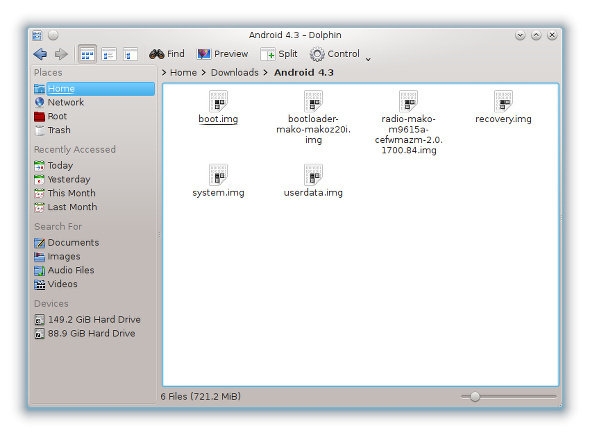
Zatim upišite sljedeće naredbe u računalo dok je spojen na Nexus uređaj:
-
sudo fastboot uređaji(kako biste bili sigurni da računalo vidi vaš Nexus 4) -
sudo fastboot flash bootloader bootloader_xxxx.img(Zamijenite bootloader_xxxx.img sa stvarnim nazivom datoteke) sudo fastboot reboot-bootloader-
sudo fastboot flash radio radio_xxxx.img(Zamijenite radio_xxxx.img sa stvarnim nazivom datoteke. Za Android 4.3, verzija bi trebala završiti u .84) sudo fastboot reboot-bootloadersudo fastboot flash sustav system.imgsudo fastboot flash userdata userdata.imgsudo fastboot flash boot.imgsudo fastboot flash recovery recovery.img-
sudo cache formata fastboot(za uklanjanje svih tragova starog sustava) - OPCIJA:
sudo fastboot oem zaključavanje(ovo ponovno zaključava bootloader kako bi se spriječilo buduće tinktanje s uređajem, tj. prisiljava vas da ponovo otključate program za ponovno pokretanje i obrišete uređaj prije nego što ga pozabavite) sudo fasboot ponovno pokretanje
Zaključak
Sada biste se trebali vratiti potpuno konfiguracijskoj zalihi za svoj Nexus uređaj! Igranje s Nexus uređajem je jako zabavno i pruža sjajno iskustvo učenja o tome kako lutati Androidom. Iznad svega može pružiti puno dodatne funkcionalnosti (kao što su LTE funkcionalnost na Nexusu 4 Kako omogućiti LTE na Nexusu 4 (to se može učiniti)Jeste li znali da Nexus 4 zapravo ima LTE funkcionalnost? Apsolutna istina je da da, zapravo ima LTE, bez obzira na to što bi vam Google ili bilo tko drugi pokušao reći ... Čitaj više ) koji nije ugrađen u sam Android - samo ga morate pronaći.
Jeste li radili na Nexusu? Bilo koji savjet možete dati početnicima? Javite nam u komentarima!
Kreditna slika: drukelly
Danny je stariji profesor na Sveučilištu Sjeverni Teksas koji uživa u svim aspektima softvera otvorenog koda i Linuxa.